Impostazioni Aspetto
Il pannello Impostazioni offre l'accesso alle Impostazioni look, in cui è possibile esaminare, modificare, aggiungere o eliminare i singoli livelli dei dettagli che sono sovrapposti per generare un aspetto specifico.
Sono disponibili tre tipi di livelli dei dettagli: Superficie, Bordo e Ombreggiatura. I tre tipi sono diversi non per le impostazioni supportate, ma per la posizione predefinita in cui verranno inseriti nella pila di livelli. Se non vengono trascinati in una posizione diversa in modo esplicito, i dettagli di superficie vengono visualizzati sempre nella parte superiore della pila, seguiti dai bordi e, infine, dalle ombre. In seguito alla creazione, tuttavia, un dettaglio può essere trascinato verso l'alto o il basso della pila di livelli in base alle necessità.
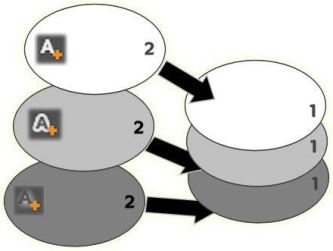
Superficie, bordo e ombra: un nuovo dettaglio di superficie (a sinistra in alto) viene aggiunto sopra il livello di superficie esistente nella posizione più alta; in nuovi dettagli di bordo e ombra vengono aggiunti sotto il livello più basso dei rispettivi tipi.
Le proprietà dei singoli livelli dei dettagli possono essere modificate tramite controlli su pannelli comprimibili nell'Editor degli aspetti.
Sono disponibili le proprietà per i dettagli seguenti:
• Offset X, Offset Y: questi indicatori di scorrimento impostano la posizione del livello dei dettagli relativa alla posizione nominale del testo o della grafica cui è applicato l'aspetto. L'intervallo di offset va da -1.0 (a sinistra o in basso) a +1.0 (a destra o in alto). Gli scostamenti massimi rappresentano un ottavo della larghezza e un ottavo dell’altezza dell’anteprima del pannello Lettore.

In questo esempio un aspetto con tre livelli dei dettagli è stato applicato a un solo livello di testo. I livelli dei dettagli sono configurati in modo identico, ad eccezione dei valori di offset: in alto a sinistra (-1.0, 1.0); al centro (0, 0); in basso a destra (1.0, -1.0).
• Dimensione: questo indicatore di scorrimento imposta lo spessore dei segmenti utilizzati per disegnare il testo o la grafica da zero a 2, dove 1 rappresenta lo spessore predefinito.

Questo esempio include tre livelli dei dettagli con diversi valori relativi alle dimensioni. Da sinistra a destra: 0.90, 1.0, 1.20. L'effetto visivo di variazione di dimensione dipende dallo spessore predefinito dei tratti nel livello. In un livello di testo dipende dalla famiglia di font e dalla dimensione scelta.
• Sfocatura: il livello dei dettagli diventa sempre più indistinto e sfocato man mano che il valore di questo indicatore di scorrimento aumenta da 0 a 1.

I livelli dei dettagli in questo esempio sono diversi solo per quanto riguarda le impostazioni della sfocatura. Da sinistra a destra: 0.15, 0, 0.40.
• Traspar.: questo indicatore di scorrimento imposta l'opacità del livello dei dettagli da 0 (trasparente) a 1 (opaco).
• Riempi: fare clic sul pulsante con il quadratino del colore per aprire una finestra di dialogo standard dei colori in cui è possibile impostare il colore di riempimento del livello. È possibile utilizzare inoltre il pulsante del contagocce per selezionare un colore da qualsiasi punto dell'Editor dei titoli. Per impostare uno sfondo sfumato, scegliere il pulsante Gradients in alto alla tavolozza dei colori. È possibile impostare altri marcatori di sfumature facendo clic sotto la barra delle sfumature. Per rimuovere i marcatori delle sfumature, trascinarli verticalmente all'esterno della barra.
Oltre a impostare le proprietà dei livelli dei dettagli esistenti, è possibile aggiungere dettagli di ognuno dei tre tipi, eliminare i dettagli e riordinare la pila dei livelli dei dettagli.
Per aggiungere un livello dei dettagli, fare clic su uno dei tre piccoli pulsanti nella parte superiore destra delle Impostazioni look. Da sinistra a destra, consentono di creare rispettivamente un nuovo livello superficie, bordo e ombra. Il posizionamento del nuovo livello dei dettagli nella pila dei livelli è determinato dal tipo, come illustrato in precedenza.

Per eliminare un livello dei dettagli, fare clic sul pulsante del cestino nella barra del titolo del pannello di modifica dei dettagli.
Per rinominare un livello dei dettagli, fare doppio clic sul nome, digitare il nome desiderato, quindi premere Invio.
Per nascondere provvisoriamente un livello dei dettagli, fare clic sull'icona che attiva/disattiva la visibilità presente nella barra del titolo del dettaglio.
Per chiudere o aprire il pannello di modifica di un livello dei dettagli, fare clic sul pulsante freccia nella parte sinistra della barra del titolo.
Per riordinare i livelli dei dettagli, trascinare la barra del titolo del pannello di modifica nella nuova posizione. Se l'aspetto che si modifica contiene più di due o tre livelli, può essere più semplice seguire l'azione chiudendo prima i pannelli, in modo che tutta la pila sia visibile contemporaneamente.